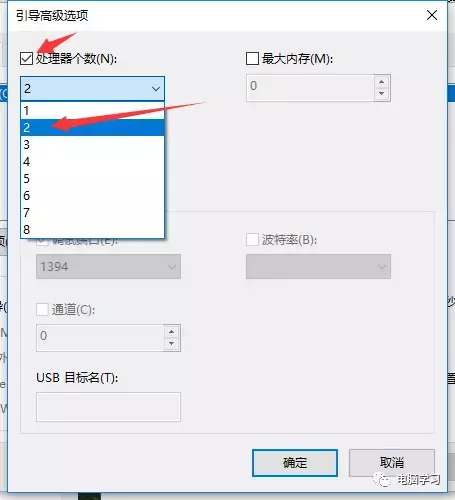升级了win10系统,但是开机还是好慢啊。有什么办法能使开机变快呢?win10用了时间长了,会越来越慢,其实所有系统都存在这个毛病。要加快系统的启动速度,其基本原理是,系统越干净、越简单、系统启动项越少越好,接下来,小编就教大家如何解决win10开机速度慢。

方法一:
1、在搜索框输入“控制面板”,打开控制面板。
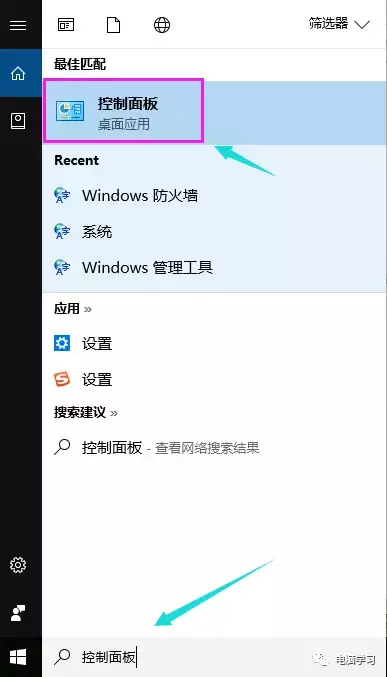
2、选择电源选项。

3、点击 “选择电源按钮的功能”
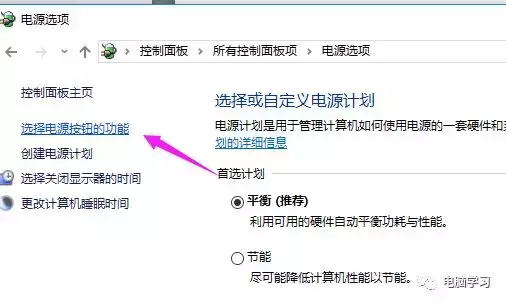
4、点击“更改当前不可用的设置”

5、在“启用快速启动”那项打上勾,然后重启电脑。

这时候你就发现win10电脑启动快多了。
方法二:
1、win + R 键,打开运行,输入"gpedit.msc",然后回车
2、调出组策略编辑器,点击计算机配置项下面的"管理模板"。
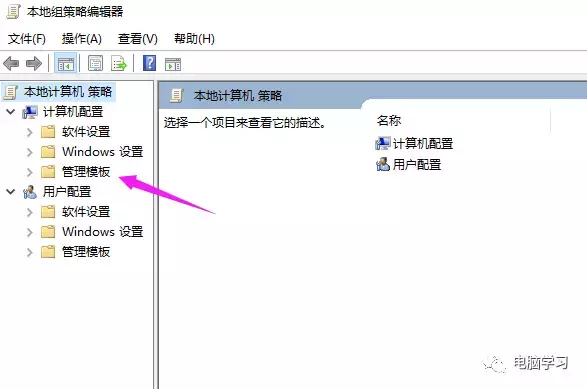
3、点击"系统"

4、找到"关机"项,然后点击"关机",点击"要求使用快速启动"

5、然后,选择"启用",之后点击确定.

方法三:
1、桌面右键单击电脑,打开属性,然后选择"高级系统设置"
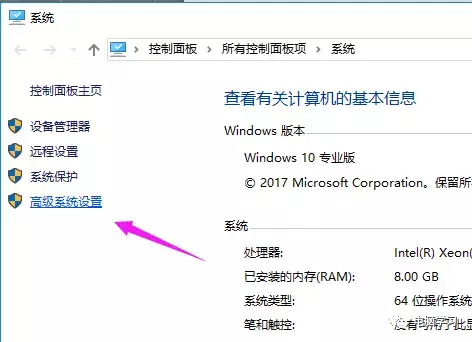
2、在出现的系统属性“高级”项,在“启动和故障恢复”那里,点击"设置"。
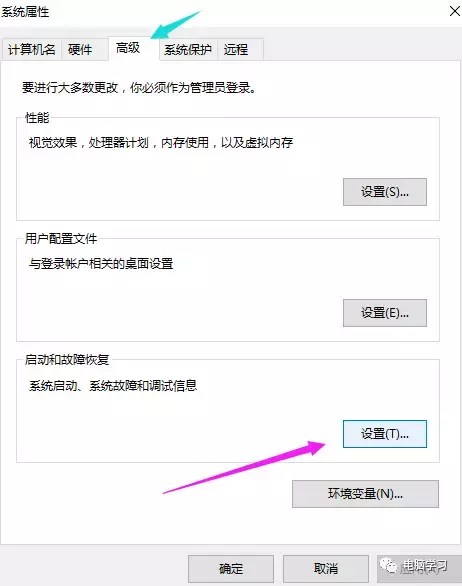
3、在出来的系统启动,默认操作系统那里,选择当前系统,然后把所有带勾的去掉之后,点击确定。
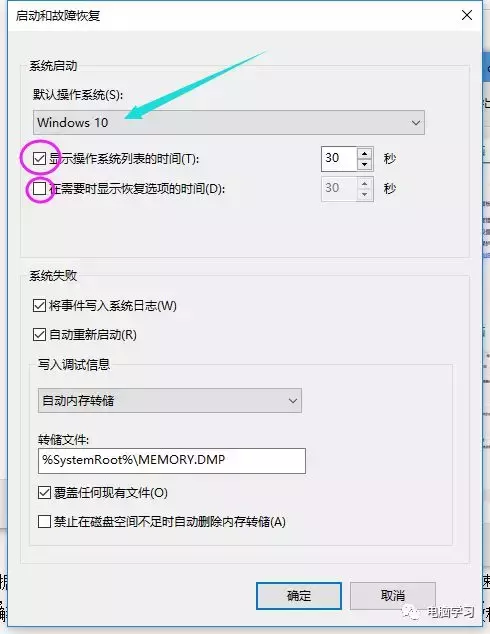
4、运行"msconfig",系统配置

5、在系统配置"常规"项,勾上下面提示选项。
6、然后点击"引导",点击"高级选项",然后勾上"处理器个数",点击下拉箭头,选择最大的数字,然后确定。